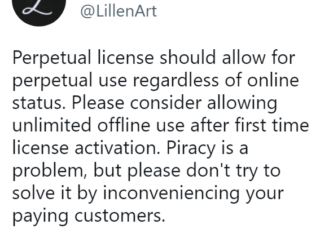การให้คะแนนโดยบรรณาธิการ: การให้คะแนนของผู้ใช้:[รวม: 0 เฉลี่ย: 0] @media(min-width: 500px) { } @media(min-width: 800px) { }
ในบทความนี้ เราจะอธิบายขั้นตอนในการส่งอีเมลถึงตัวคุณเองจาก Google ชีต โดยมีเนื้อหาของเซลล์หรือช่วงของเซลล์ในชีตเป็นเนื้อหา ของอีเมล สิ่งนี้มีประโยชน์มากในกรณีที่คุณต้องการส่งรายงานประจำวันถึงตัวคุณเองโดยตรงจากขอบเขตของชีตและด้วยเหตุผลอื่นๆ อีกหลายประการ
กระบวนการนี้สามารถดำเนินการได้อย่างง่ายดายและรวดเร็วโดยใช้ Google Apps Script ดังที่แสดงด้านล่าง ไม่มีการใช้ซอฟต์แวร์หรือส่วนขยายของบุคคลที่สามในการดำเนินการ
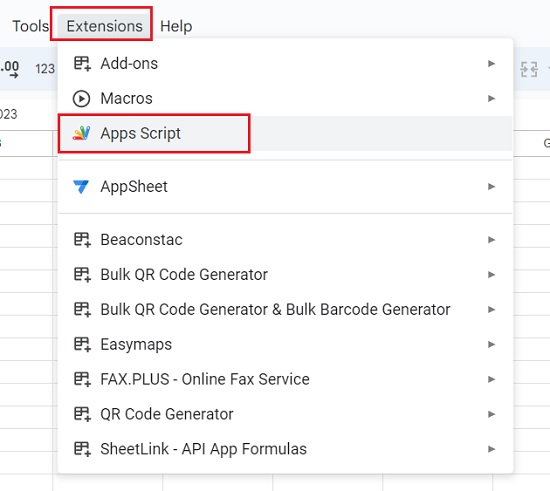
ขั้นตอน:
1. ไปที่ Google ชีตและเปิดชีตใหม่ คลิกที่ส่วนขยาย-> Apps Script และจะเป็นการเปิด Google Apps Script ในแท็บเบราว์เซอร์อื่น
2. วางสคริปต์ต่อไปนี้ระหว่าง วงเล็บปีกกา (หลัง myFunction) ตามที่แสดงในภาพด้านล่าง
MailApp.sendEmail(rec,sub,body)
Rec, Sub และ Body เป็นตัวแปรที่สอดคล้องกันสำหรับผู้รับ หัวเรื่อง และเนื้อความของอีเมล ขั้นตอนต่อไปคือการกำหนดตัวแปรเหล่านี้ทั้งหมดในสคริปต์
3. เลื่อนเคอร์เซอร์ไปที่จุดเริ่มต้นของสคริปต์ที่คุณวางด้านบน แล้วกด Enter สองสามครั้งเพื่อสร้างบรรทัดว่าง
4. แทรกคำสั่งต่อไปนี้ในบรรทัดว่างเพื่อกำหนดตัวแปรที่ใช้ในสคริปต์
var rec=<[email protected]>
var sub=“รายงานวันนี้”
var body=SpreadsheetApp.getActiveSpreadsheet().getSheetByName(“Sheet1”).getRange(“A1”).getValue()
คุณต้องใส่ที่อยู่อีเมลแทน <[email protected]> และหัวข้ออีเมลแทน “รายงานวันนี้” เนื้อหาของอีเมลไม่สามารถเป็นข้อความธรรมดาได้ ดังนั้น ตัวแปร’เนื้อหา’จึงถูกกำหนดในลักษณะที่เนื้อหาของเซลล์’A1’จะรวมอยู่ในเนื้อหาของอีเมลโดยอัตโนมัติ คุณสามารถเปลี่ยนช่วงได้ตามต้องการ
5. ตรวจสอบให้แน่ใจว่าคุณมีข้อความบางส่วนในช่วงเซลล์ที่คุณกำหนดไว้ด้านบน บันทึกสคริปต์โดยกด Ctrl + S จากนั้นคลิกที่ปุ่ม’เรียกใช้’ในแถบเครื่องมือด้านบนสุด
6. ตรวจสอบกล่องจดหมายของคุณแล้วคุณจะพบอีเมลใหม่ที่มีหัวเรื่องเดียวกันกับที่คุณกำหนดไว้ในตัวแปรและเนื้อหาจากเนื้อหาของช่วงเซลล์ที่คุณระบุไว้
7. หากต้องการกำหนดค่าทริกเกอร์ให้ส่งอีเมลนี้โดยอัตโนมัติตามเวลาที่กำหนด ให้คลิกไอคอน”ทริกเกอร์”ในแถบด้านข้างทางด้านซ้ายของหน้าต่าง Apps Script
8. คลิก”สร้างทริกเกอร์ใหม่”และในป๊อปอัป”เพิ่มทริกเกอร์”เลือกฟังก์ชันที่คุณกำหนดไว้ด้านบนใน Apps Script
9. ภายใต้’เลือกแหล่งที่มาของเหตุการณ์’เลือกตัวเลือก’ตามเวลา’ในเมนูแบบเลื่อนลงเพื่อ’เลือกประเภทของทริกเกอร์ตามเวลา’ให้เลือกตัวเลือกใดก็ได้ เช่น ตัวจับเวลานาที ตัวจับเวลาชั่วโมง ตัวจับเวลาวัน ฯลฯ และสุดท้ายเลือก’ช่วงเวลา’ในเมนูแบบเลื่อนลงสุดท้าย
10. คลิกที่’บันทึก’เพื่อบันทึกการตั้งค่าทริกเกอร์ และคุณจะเห็นทริกเกอร์ปรากฏในหน้าทริกเกอร์ ต่อจากนี้อีเมลจะถูกส่งไปยังที่อยู่อีเมลของคุณโดยอัตโนมัติตามช่วงเวลาที่คุณกำหนดไว้ในทริกเกอร์
ปิดความคิดเห็น:
วิธีการข้างต้นเป็นวิธีที่ง่ายและรวดเร็วในการ ส่งอีเมลถึงตัวคุณเองจาก Google ชีตโดยไม่ต้องใช้แอปพลิเคชันหรือส่วนขยายของบุคคลที่สาม ลองใช้และแจ้งให้เราทราบว่าคุณรู้สึกอย่างไร